【最新機種】GoPro hero11 Black
最新機種でVlogの思い出を撮影しよう!
[ノースフェイス] THE NORTH FACE メンズ アウター マウンテンライトジャケット
防水暴風で耐久性抜群なので旅行で大活躍です!
レッドブル エナジードリンク 250ml×24本
翼を授けよう!
モンスターエナジー 355ml×24本 [エナジードリンク]
脳を活性化させるにはこれ!
ドラゴンクエスト メタリックモンスターズギャラリー メタルキング
みんな大好き経験値の塊をデスクに常備しておこう!
MOFT X 【新型 ミニマム版】 iPhone対応 スマホスタンド
Amazon一番人気のスマホスタンド!カード類も収納出来てかさ張らないのでオススメです!
サンディスク microSD 128GB
スマホからSwitchまで使える大容量MicroSDカード!
スポンサーリンク
目次
保存先を変えたい
ファイル名を変えたい場合
以前、Macのスクリーンキャプチャ機能で撮影した画像のファイル名を変更する方法は以下の記事にてご紹介しました。
保存先も変えたい
この画像ファイルは、デフォルトではデスクトップに保存されていくと思います。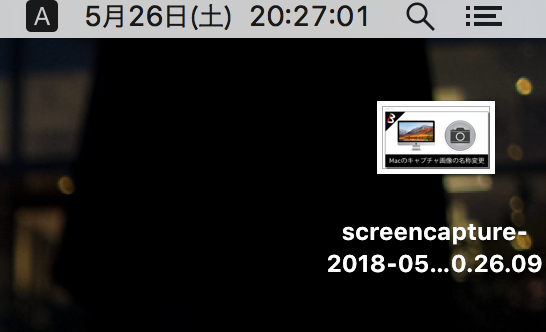
この保存先ですが、もちろん設定で変更することが可能です。
現在の設定を確認
では、変更をする際に現在どのような設定状態になっているのか確認してみましょう。
以下のコマンドを実行してください。
|
1 |
defaults read com.apple.screencapture |
すると、以下のような形式のログが出力されると思います。
|
1 2 3 |
{ name = "{ファイル名接頭辞}"; //保存ファイル名を変えている場合 } |
デスクトップに保存される場合は、特に情報が含まれていない状態だと思います。
では、実際に設定を変えてみましょう。
手順
保存先の設定
以下のコマンドで保存先を設定することが出来ます。
|
1 |
defaults write com.apple.screencapture location {保存先パス} |
今回は/Users/{ユーザー名}/Pictures/screen-caputureというディレクトリを用意して、そちらに保存されるようにしてみます。
これで保存先の設定は完了です。
設定の反映
このままでは設定が反映されていないので、以下のコマンドで設定を反映する必要があります。
|
1 |
killall SystemUIServer |
確認
では、実際にスックリーンショットを撮影してみてください。
設定した保存先フォルダにファイルが保存されていると思います。
また、最初に実行したコマンドをもう一度実行すると以下のように設定にlocationの項目が追加されていることが確認出来ます。
|
1 2 3 4 5 |
defaults read com.apple.screencapture { location = "{保存先パス}"; name = "{ファイル名接頭辞}"; } |
デスクトップに戻したい場合
設定を取り消して保存先をデスクトップに戻したい場合は以下のコマンドを叩くことで元に戻せます。
|
1 2 |
defaults delete com.apple.screencapture location killall SystemUIServer |
終わりに
以上のように簡単に保存先の変更が可能です。
スクリーンショットを多用する場合は、専用のディレクトリを作成して、そこをlocation指定することでファイルが管理がスッキリするので、是非試してみてください。










































